Photoshop给外景美女照片调出古典青黄色
摘要:青黄色是较为常用的颜色组合。调色方法也有很多,用通道替换是最快的。不过素材图片的颜色较少的话,可以用调色工具直接调色。原图最终效果1、打开原...

青黄色是较为常用的颜色组合。调色方法也有很多,用通道替换是最快的。不过素材图片的颜色较少的话,可以用调色工具直接调色。
原图

<点小图查看大图>
最终效果

<点小图查看大图>
1、打开原图素材,创建可选颜色调整图层,对黄、绿、黑进行调整,参数设置如图1 - 3,效果如图4。这一步把背景主色转为黄青色。
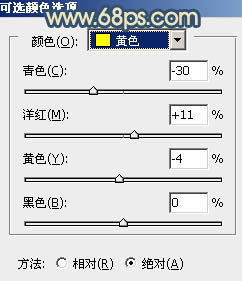
<图1>
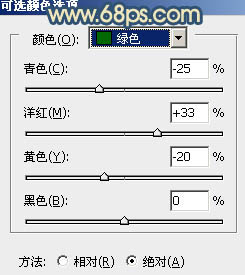
<图2>
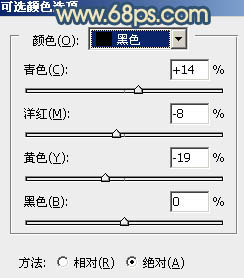
<图3>
【Photoshop给外景美女照片调出古典青黄色】相关文章:
下一篇:
PS为照片调出童年怀旧色调教程
